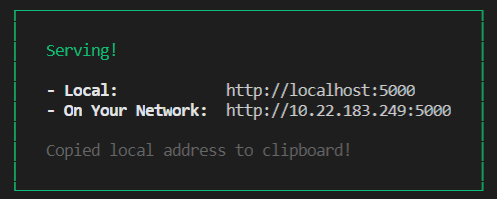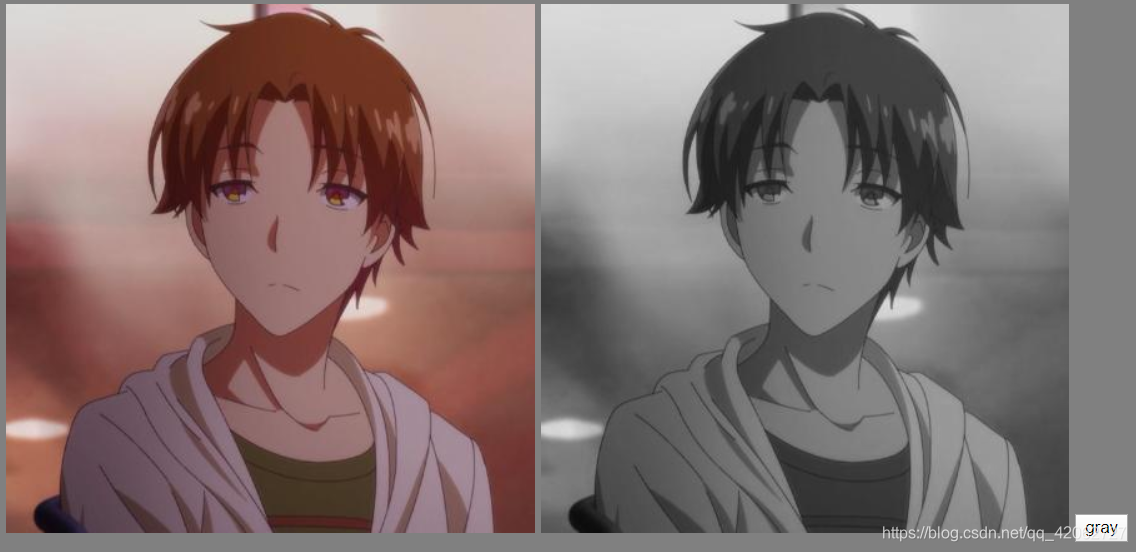用 canvas 操作图片像素 |
您所在的位置:网站首页 › image像素 › 用 canvas 操作图片像素 |
用 canvas 操作图片像素
|
canvas 像素操作
在 canvas 中可以使用 context.drawImage(image,dx,dy) 方法将图片绘制在 canvas 上。将图片绘制上去后,还可以使用 context.getImageData(sx, sy, sw, sh) 方法获取 canvas 区域隐含的像素数据,该方法返回一个 ImageData 对象,里面包含的是 canvas 像素信息。 getImageData 函数参数这个函数有四个参数,都是必选的。 格式:context.getImageData(sx, sy, sw, sh)。 其中: sx:将要被提取的图像数据矩形区域的左上角 x 坐标;sy:将要被提取的图像数据矩形区域的左上角 y 坐标;sw:将要被提取的图像数据矩形区域的宽度;sy:将要被提取的图像数据矩形区域的高度; // 获取整个 canvas 画布上的像素信息 var imageData = context.getImageData(0,0,canvas.width,canvas.height); console.log(imageData);需要注意的是,如果是使用 image 对象动态生成 img 图片,然后使用 drawImage 和 getImageData 方法时,chrome 后可能回报图片跨域错误。 const cvs = document.querySelector("#myCvs"); const ctx = cvs.getContext("2d"); var image = new Image(cvs.height); image.src = "./05.jpg"; // 图片加载好后在获得像素,不然获得不了 image.onload = function(){ ctx.drawImage(image,0,0); var imageData = ctx.getImageData(0,0,cvs.width,cvs.height); console.log(imageData); }报错信息: Failed to execute 'getImageData' on 'CanvasRenderingContext2D': The canvas has been tainted by cross-origin data. at Image.image.onload解决办法是写一个本地服务器,把 HTML 文件部署到服务器上。 另一个办法是建立一个文件夹(比如 src 目录),把图片和 HTML 文件(HTML文件命名为 index.html)放入其中,运行 npx serve ./src 命令。
打开 http:localhost:5000 就不会报错了。serve 模块是一个 npm 包,一个开箱即用的服务端模块。 ImageData 对象中有三个属性: width:canvas 的宽度;height:canvas 的高度;data:指定区域的像素数据;imageData.data 中的像素数据是一个一维正整数数组(Uint8ClampedArray 类型的数组,即:无符号整型),一个像素信息包含 RGB 三原色信息和透明度。data 数组数据每四个为一组,分别表示 RGB 通道和透明度。这四种值取值都在 0-255 之间。 putImageData() 方法该方法可以将 imageData 对象绘制到 canvas 上。我们可以用 getImageData 将获取到的 imageData 数据处理后再使用 putImageData 方法重新绘制到 canvas 中。 该方法的参数:ctx.putImageData(imagedata, dx, dy); dx:源图像数据在目标画布中的 x 轴方向的偏移量;dy:源图像数据在目标画布中的 y 轴方向的偏移量;出这两个参数之外还有四个可选属性,这里不做介绍,可以参考 MDN 文档: https://developer.mozilla.org/zh-CN/docs/Web/API/CanvasRenderingContext2D/putImageData 简单的 canvas 的像素操作在 CSS 颜色值里,可以使用六位十六进制法表示颜色值,比如:#000000 表示纯黑色,还可以使用 rgb 通道表示法表示一个颜色,格式:rgb(red,green,blue)。当值是 rgb(255,255,255) 是就是纯白色,rgb(255,0,0) 表示红色。rgb 通道的取值在 0-255 之间。在 CSS 当中,还定义了 rgba 颜色值,多出来的 a 表示透明度,只不过取值在 0-1 之间,0 表示透明度为 100%(而在 canvas 的像素中,透明度同样是 0-255 之间)。 下面就介绍几个简单且常见的像素处理结果。原始图片均已下面的彩图为例:
使用上面的两个 API 就可以随意操作像素数据了。比如下面的例子,将一个彩色的图像变成灰色的图像: gray const cvs = document.querySelector("#myCvs"); const ctx = cvs.getContext("2d"); const btn = document.querySelector("#btn"); var image = new Image(cvs.height); image.src = "./05.jpg"; image.onload = function(){ ctx.drawImage(image,0,0); } btn.onclick = function(){ // 获取像素信息 var imageData = ctx.getImageData(0,0,cvs.width,cvs.height); var newImageData = gray(imageData); ctx.putImageData(newImageData,0,0); } // 将图像变成黑白图 function gray(imageData){ var data = imageData.data; var len = data.length; for(let i = 0;i // RGB 颜色值求平均 avg += (data[i + j] / 3); } // 把平均值付给 RGB data[i] = data[i + 1] = data[i + 2] = avg; } return imageData; }当点击按钮后,彩色图片就会变成灰色。黑白图的原理就是取 RGB 通道的均值,再把均值赋值给 RGB 三个通道。处理结果:
需要注意的是,imageData.data 中的数据类型都是无符号整型,做平均运算时很可能会出现小数,不过 JavaScript 会自动进行取整操作,当然你也可以使用 Math.floor 或者 Math.ceil 方法进行取整操作。 纯黑白图灰度处理后,颜色并不是纯白色或者黑色,而是介于黑与白之间。要想将一张图片处理成“纯”黑白的图片可以这样做: 得到 RGB 通道的颜色平均值;如果平均值是小于 128(256 / 2),那么 RGB 都取 0(黑色);如果平均值大于等于 128,那么 RGB 都取值 255(白色);所以,代码是这样的: function gray(imageData){ var data = imageData.data; var len = data.length; for(let i = 0;i avg += (data[i + j] / 3); } //!判断 data[i] = data[i + 1] = data[i + 2] = avg let sum = 0; for (let j = 0; j var data = imageData.data; for(let i = 0;i var data = imageData.data; var len = imageData.length; for(let i = 0;i let r = data[i], g = data[i + 1], b = data[i + 2]; // 加权操作 data[i] = r * 0.39 + g * 0.76 + b * 0.18; data[i + 1] = r * 0.35 + g * 0.68 + b * 0.16; data[i + 2] = r * 0.27 + g * 0.35 + b * 0.13; } ctx.putImageData(imageData, 0, 0);效果:
CSS3 中新增了滤镜属性:filter。 filter 的取值可以有许多种,比如 blur(px) 可以给图像设置高斯模糊;hue-rotate(deg) 可以给图像应用色相旋转;opacity(%) 可以转化图像的透明程度;saturate(%) 可以转换图像饱和度;详细的介绍可以 参考 MDN 文档 canvas 像素处理有个缺点,就是每次改变图像像素时,不能实时更新,如果要做一个滑动色彩变换,可以使用 CSS3 提供的 filter。思路是:使用 input 标签的 range 类型。range 类型属性有四个:min:该值不得小于 min. 默认值为0;max:该值将不大于 max. 默认值为100;step:该值表示滑动步数,预设值为1。value 表示当前的步数,默认是长度的一半。 const img = document.querySelector("img"); const range = document.querySelector("#range"); range.oninput = function(){ // value 就是滑块滑动的距离 img.style.filter = `blur(${this.value}px)`; }当滑动滑块时图片高斯模糊会平滑改变。当然,也可以使用 change 事件,当鼠标放开时才触发事件。CSS3 中的 filter 属性是很强大的,不足的就是浏览器兼容性现在还不太好。 canvas 视频处理canvas 中的 drawImage 方法的第一个参数不仅可以传入图片对象,还可以传入 video 对象。 // 获取 video 元素 var video = document.getElementsByTagName("video")[0]; // 将视频绘制到 canvas 上 context.drawImage(video,0,0,cvs.width,cvs.height);绘制到 canvas 上后只是视频的第一帧图,想要让 canvas 像视频一样播放图片帧,就需要使用 requestAnimationFrame 方法。 首先需要一个 video 标签和 canvas 标签。 然后用 JS 获取元素进行操作: const video = document.querySelector("video"); const cvs = document.querySelector("#myCvs"); const ctx = cvs.getContext("2d"); // 处理像素 function greenMask(imageData) { var data = imageData.data; var len = data.length; for (let i = 0; i sum += data[i + j]; } var avg = sum / 3; data[i + 2] = avg; data[i + 1] = data[i] = 0; } return imageData; } // 该事件是当媒体资源的第一帧加载完成时被触发。 video.onloadeddata = function () { // 然后运行 play 函数 window.requestAnimationFrame(play); } // play 函数: function play(imageData) { window.requestAnimationFrame(play); // 先绘制图片 ctx.drawImage(video, 0, 0,cvs.width,cvs.height); // 然后获取像素 var imageData = ctx.getImageData(0,0,cvs.width,cvs.height); // 处理像素,然后重新绘制到 canvas 上 var newImageData = redMask(imageData); ctx.putImageData(newImageData,0,0); }当然,CSS3 中的 filter 也可以用于 canvas 上: const video = document.querySelector("video"); const cvs = document.querySelector("#myCvs"); const ctx = cvs.getContext("2d"); // 定义后,canvas 图像会呈现高斯模糊效果 cvs.style.filter = "blur(8px)"; video.onloadeddata = function () { window.requestAnimationFrame(play); } function play(){ window.requestAnimationFrame(play); ctx.drawImage(video, 0, 0,cvs.width,cvs.height); // 就不需要再获取像素然后重新绘制了 }当获取像素并能进行操作时,可以说几乎任何图像处理操作都可以通过canvas完成,可见canvas的强大之处,当然,canvas的强大不只局限于基本的像素操作,图片合成、视频合成以及游戏动画等也是canvas的能够胜任的,学好 canvas 就如同打开了一扇新的大门。canvas 像素操作就说到这里。 |
【本文地址】
今日新闻 |
推荐新闻 |